Win7密码清除教程(以u盘启动Win7清除密码方法及步骤详解)
在我们使用Windows7操作系统的过程中,有时会因为忘记密码或密码遗失而无法登录。但不用担心,通过使用u盘启动,我们可以简单地重置Win7密码。本文将详细介绍如何使用u盘来启动Windows7并清除密码。
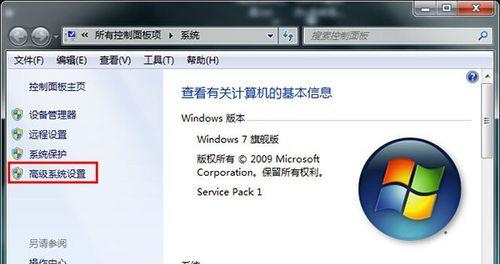
准备工作——选择合适的u盘
在开始之前,我们首先需要准备一个容量足够的u盘。请确保u盘至少有4GB的存储空间,并备份其中的重要数据,因为制作启动盘时会将其格式化。
下载和安装Rufus软件
Rufus是一款功能强大的免费软件,可用于制作可引导的u盘。在制作启动盘之前,我们需要下载并安装Rufus软件。打开Rufus后,我们可以继续下一步操作。
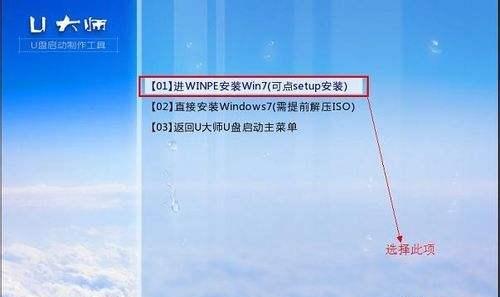
下载合适版本的Windows7镜像文件
我们需要下载与我们当前使用的Windows7版本相匹配的镜像文件。这可以通过官方渠道或其他可靠的来源进行下载。确保下载的镜像文件是ISO格式的。
制作可启动的u盘
使用Rufus软件,我们可以制作一个可启动的u盘。打开Rufus后,选择我们准备好的u盘,在"引导选项"中选择"光盘或ISO镜像",然后点击"选择"按钮并导航到我们下载的Windows7镜像文件所在的位置。点击"开始"按钮开始制作启动盘。
设置计算机启动顺序
在重置密码之前,我们需要将计算机的启动顺序设置为从u盘启动。重启计算机,并在启动过程中按下相应的按键(通常是DEL、F2或F12)进入BIOS设置界面。在BIOS设置界面中,找到"Boot"或"启动顺序"选项,并将u盘设置为第一启动设备。

以u盘启动Win7
保存并退出BIOS设置后,计算机将以u盘为启动设备重新启动。在重新启动过程中,按照屏幕上的提示按任意键,进入Windows7安装界面。
选择语言和键盘布局
在安装界面中,选择我们偏好的语言和键盘布局,并点击"下一步"按钮继续。
进入系统恢复选项
在安装界面的底部,我们可以找到一个链接,标有"系统恢复选项"。点击该链接,进入系统恢复选项界面。
选择命令提示符
在系统恢复选项界面中,我们可以选择不同的恢复选项。点击"命令提示符"选项,以便执行我们的密码重置操作。
定位并重置用户密码
在命令提示符窗口中,使用"cd"命令定位到Windows7的安装目录。一旦定位到正确的目录,我们可以使用一些命令来重置特定用户的密码。
重启计算机
完成密码重置操作后,我们可以关闭命令提示符窗口,并输入"shutdown-r"命令重启计算机。在重启后,我们将能够以新设定的密码登录Windows7。
删除u盘启动选项
一旦成功重置密码并登录系统后,我们可以进入控制面板,找到"引导选项"或"启动顺序"设置,并将u盘从启动设备中删除,以避免每次开机都从u盘启动。
重设登录密码的建议
在成功清除密码后,建议我们立即设置一个新的强密码,并确保将其牢记。使用强密码可以提高系统的安全性,防止未经授权的访问和数据泄露。
备份重要数据
此外,我们还应该定期备份重要的个人和工作文件,以防止数据丢失。备份可以帮助我们在意外情况下快速恢复数据。
通过使用u盘启动Win7并清除密码,我们可以轻松地恢复对操作系统的访问,避免因密码遗失而造成的不便。只需几个简单的步骤,我们就可以重置密码并重新登录我们的Windows7系统。记住,在此过程中请确保遵循相关法律和政策,并仅在合法授权范围内使用该方法。












